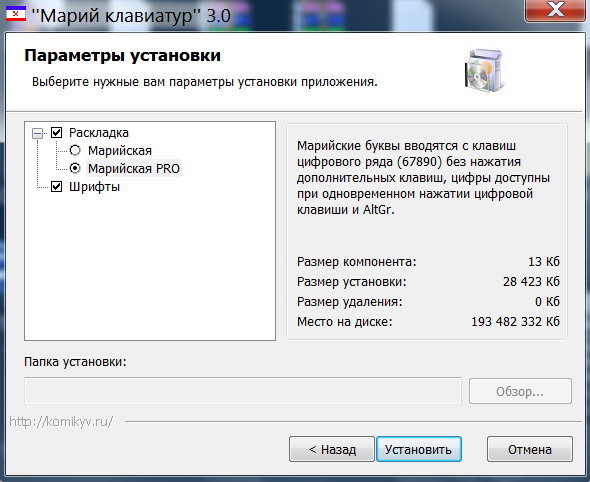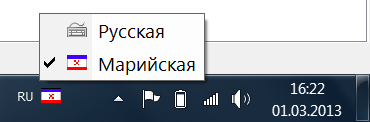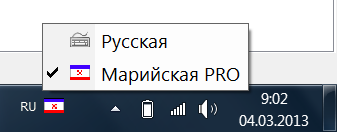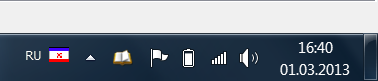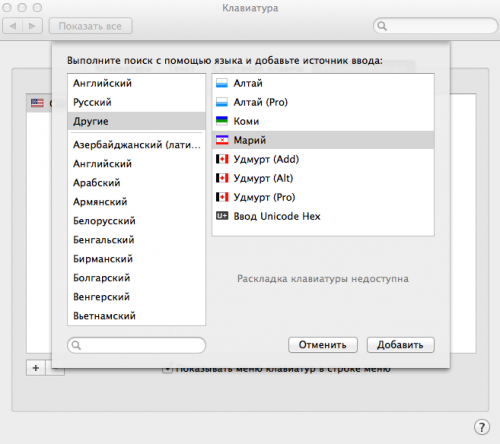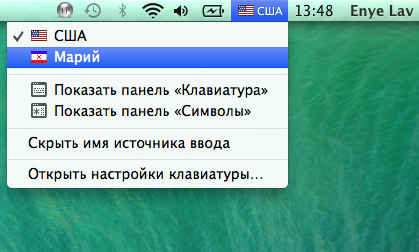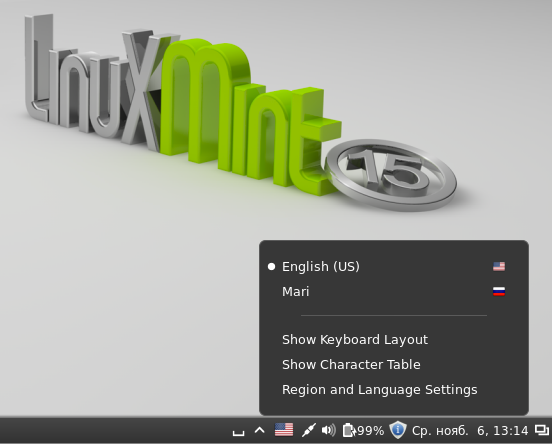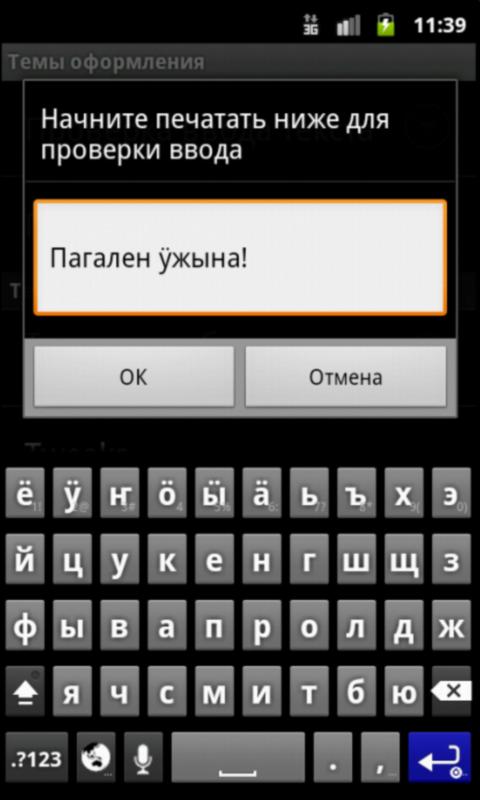Марийская раскладка клавиатуры: различия между версиями
Admin (обсуждение | вклад) |
Admin (обсуждение | вклад) |
||
| Строка 134: | Строка 134: | ||
Сохраните файл '''ru''' и перегрузите систему. | Сохраните файл '''ru''' и перегрузите систему. | ||
Если буква "'''Ӧӧ'''" после так и не набирается, перейдити в каталог '''/var/lib/xkb/''' и удалить оттуда все файлы '''server-*.xkm'''. После этого всё должно заработать. | |||
[[Файл:Mint6.png|500px]] | [[Файл:Mint6.png|500px]] | ||
Версия от 11:17, 7 декабря 2015
Марийская раскладка клавиатуры для Windows
Инсталятор раскладки представлен в виде exe и msi-файлов:
http://komikyv.ru/downloads/mari_key.exe
Файл mari_key.msi позволяет установить марийскую раскладку пользователям, у которых нет "админских" прав на компьютере:
http://komikyv.ru/downloads/mari_key.msi
Инсталятор позволяет установить 2 вида марийской раскладки клавиатуры: "Марийская" и "Марийская PRO", свободно распространяемые шрифты: PT Sans, PT Serif, PT Mono (OOO "ПараТайп"), Charis SIL, Doulos SIL (SIL International), а также обновлять наиболее часто используемые шрифты, что особенно важно для пользователей Windows XP:
По сравнению с предыдущими версиями марийской раскладки клавиатуры данная программа предназначена для инсталяции в OC Windows без привязки к архитектуре компьютера и версии операционной системы.
Буквы "ӓӒ, ҥҤ, ӧӦ, ӱӰ, ӹӸ" набираются (в зависимости от выбранного варианта установки):
1) "Марийская":
- AltGr + «а» = «ӓ»
- AltGr + Shift + «а» = «Ӓ»
- AltGr + «н» = «ҥ»
- AltGr + Shift + «н» = «Ҥ»
- AltGr + «о» = «ӧ»
- AltGr + Shift + «о» = «Ӧ»
- AltGr + «у» = «ӱ»
- AltGr + Shift + «у» = «Ӱ»
- AltGr + «ы» = «Ӹ»
- AltGr + Shift + «ы» = «Ӹ»
2) "Марийская PRO":
Марийские буквы вводятся с клавиш цифрового ряда (67890) без нажатия дополнительных клавиш, цифры доступны при одновременном нажатии цифровой клавиши и AltGr (= правый Alt).
Марийская раскладка клавиатуры для Mac OS
Для установки коми, удмуртской, марийской или алтайской раскладок клавиатуры в Mac OS скачайте файл key_mac.zip.
Перейдите в командную строку (терминал) и выполните следующую команду:
$ cp ~/Downloads/key_mac/*.* ~/Library/Keyboard\ Layouts/
Перегрузите сеанс пользователя.
Перейдите по опциям: «Системные настройки» ---> «Язык и текст» ---> «Источники ввода» (а в OS Mavericks ещё «+» ---> «Другие»), и напротив необходимой раскладки клавиатуры (например, «Марий») поставьте галочку.
Марийская раскладка клавиатуры для Linux
В некоторых дистрибутивах Linux марийский язык включен в систему, например, НауЛинукс:
http://www.naulinux.ru/distro
В некоторых дистрибутивах марийская раскладка есть, но не набирается буква "ӧ", например, Минт:
http://www.linuxmint.com/download.php
Чтобы подправить этот недостаток, для этого в терминале наберите:
sudo su
Введите пароль, а затем:
gedit /usr/share/X11/xkb/symbols/ru
Найдите описание марийской раскладки:
// Mari language layout // based on Russian standard keyboard // http://www.marlamuter.ru/ partial alphanumeric_keys xkb_symbols "chm" { include "ru(common)" name[Group1]= "Mari"; key.type[group1]="FOUR_LEVEL_ALPHABETIC"; key <AC04> { [ Cyrillic_a, Cyrillic_A, U04D3, U04D2 ] }; key <AD03> { [ Cyrillic_u, Cyrillic_U, U04F1, U04F0 ] }; key <AC02> { [ Cyrillic_ui, Cyrillic_UI, U04F9, U04F8 ] }; key <AD06> { [ Cyrillic_n, Cyrillic_N, U04A5, U04A4 ] }; key <AC11> { [ Cyrillic_e, Cyrillic_E, U04E9, U04E8 ] }; key <AC10> { [ Cyrillic_zh, Cyrillic_ZH, U04EB, U04EA ] }; key <AC01> { [ Cyrillic_f, Cyrillic_F, UF537, UF536 ] }; include "level3(ralt_switch)" };
И замените их на:
// Mari language layout // based on // russian standard keyboard // http://www.marlamuter.ru/ // Last Changes 2011/11/30 by Ainur Shakirov <ainur.shakirov.tt@gmail.com> and Andrey Chemyshev <chemyshev.andrey@gmail.com> partial alphanumeric_keys xkb_symbols "chm" { include "ru(winkeys)" name[Group1]= "Mari"; key.type[group1]="FOUR_LEVEL"; key <AC07> { [ Cyrillic_o, Cyrillic_O, U04E7, U04E6 ] }; key <AC04> { [ Cyrillic_a, Cyrillic_A, U04D3, U04D2 ] }; key <AD03> { [ Cyrillic_u, Cyrillic_U, U04F1, U04F0 ] }; key <AC02> { [ Cyrillic_ui, Cyrillic_UI, U04F9, U04F8 ] }; key <AD06> { [ Cyrillic_n, Cyrillic_N, U04A5, U04A4 ] }; key <AC11> { [ Cyrillic_e, Cyrillic_E, U04E9, U04E8 ] }; key <AC10> { [ Cyrillic_zh, Cyrillic_ZH, U04EB, U04EA ] }; key <AD05> { [ Cyrillic_ie, Cyrillic_IE, U0451, U0401 ] }; key <AC01> { [ Cyrillic_f, Cyrillic_F, UF537, UF536 ] }; include "level3(ralt_switch)" };
Сохраните файл ru и перегрузите систему.
Если буква "Ӧӧ" после так и не набирается, перейдити в каталог /var/lib/xkb/ и удалить оттуда все файлы server-*.xkm. После этого всё должно заработать.
Организации, которые используют PageMaker, столкнутся с проблемой неотображения юникод-шрифтов, например, вместо букв ӓӒ,ҥҤ,ӧӦ,ӱӰ,ӹӸ будет отображаться знак вопроса: ?. Можно в линукс создать специальную марийскую раскладку для набора с использованием нестандартных шрифтов типа "Mari-Pragmatica".
Марийская клавиатура для Android
Чтобы установить марийскую клавиатуру для Android, в Google play установите приложение «Mari Language Pack» - ма языковый пакет для AnySoftKeyboard, который включает в себя 2 раскладки (в 3 и 4 ряда).
Этот пакет работает только вместе с AnySoftKeyboard. Если у Вас не установлен AnySoftKeyboard, то:
1. Установите AnySoftKeyboard.
2. Установите Mari Language Pack, зайдите в Настройки -> Язык и ввод -> AnySoftKeyboard -> Языки раскладок, и выберите Марий.
В раскладке «Марий (3 ряда)» дополнительные буквы набираются долгим нажатием на соответствующую русскую букву. Например, при долгом нажатии на букву 'о' получим букву 'ӧ' или при долгом нажатии на букву 'н' получим букву 'ҥ'.
Установить AnySoftKeyboard можно по ссылке: play.google.com. Продукт AnySoftKeyboard разработан Менни Э. Дананом.
Марийская клавиатура для iOS
Требуется iOS 8.1 или более поздняя версия. Совместимо с iPhone, iPad и iPod touch. Это приложение оптимизировано для iPhone 5, iPhone 6 и iPhone 6 Plus.